Comment faire avancer automatiquement PowerPoint 365

Un tutoriel montrant comment faire jouer votre diaporama automatiquement dans Microsoft PowerPoint 365 en définissant le temps de défilement des diapositives.

Vous voulez savoir comment résoudre l'affichage d'une boîte aux lettres partagée en tant qu'utilisateur de messagerie ? Vous êtes au bon endroit.
Récemment, j'ai créé une boîte aux lettres partagée dans un environnement hybride, mais pour une raison quelconque, elle est apparue en tant qu'utilisateur de messagerie dans Exchange Admin Center au lieu de la boîte aux lettres partagée. J'ai attendu quelques synchronisations mais pas de chance. Après quelques difficultés, j'ai pu résoudre le problème et je voulais partager la même chose dans ce post.
Une boîte aux lettres partagée est une boîte aux lettres Outlook très semblable à une boîte aux lettres d'utilisateur, cependant, elle est partagée par plusieurs personnes différentes. C'est idéal pour une entreprise de gérer une charge de demandes de clients et de traiter des requêtes de projet. Lorsqu'un e-mail est envoyé depuis une boîte aux lettres partagée, l'adresse de l'expéditeur apparaît comme une adresse e-mail de boîte aux lettres partagée. De même, un calendrier séparé est disponible pour les membres de la boîte aux lettres partagée pour gérer les réunions.
Une boîte aux lettres partagée n'est pas accessible aux membres sans autorisation et elle n'a pas de mot de passe pour y accéder. Les utilisateurs doivent donc demander l'aide des administrateurs pour fournir l'autorisation nécessaire pour accéder à une boîte aux lettres. Une fois cela fait, vous pouvez alors accéder à la boîte aux lettres via un navigateur ou Outlook.
Parlons de la façon de résoudre la boîte aux lettres partagée en tant qu'utilisateur de messagerie. La première chose que vous devez faire est de vérifier les détails du type de destinataire de la boîte aux lettres partagée sur site. Pour faire ça,


Afin de corriger l'erreur, attribuez la licence Exchange Online à la boîte aux lettres concernée afin que l'objet utilisateur de messagerie devienne une boîte aux lettres utilisateur dans Microsoft 365. Oui, notre objectif final est d'avoir la boîte aux lettres partagée mais nous allons faire quelque chose pour atteindre l'objectif.
Remarque : Vous obtiendrez une erreur lors de l'émission de la licence si une adresse e-mail est en conflit avec d'autres objets.
Si vous obtenez une erreur de conflit, suivez les étapes ci-dessous.
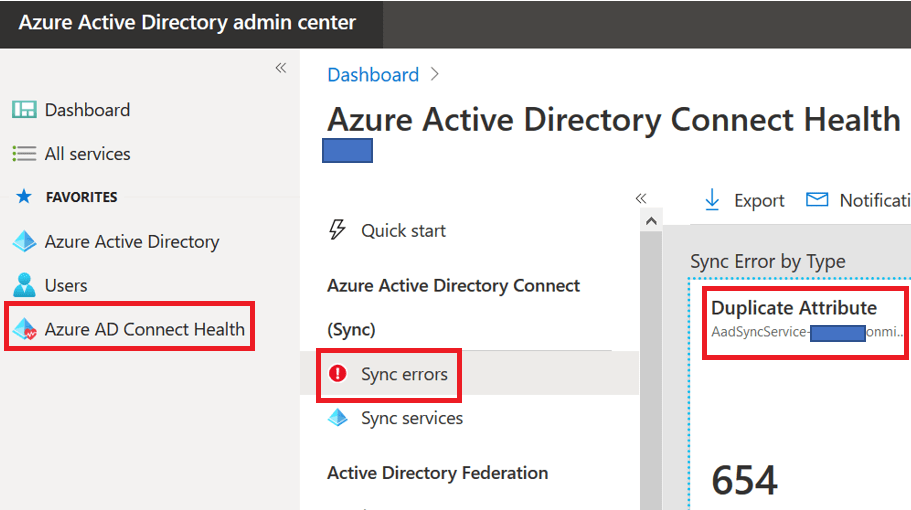
Après avoir attribué la licence Exchange Online à la boîte aux lettres partagée, attendez quelques minutes et vérifiez l'état dans le cloud.

Génial, il apparaît comme une boîte aux lettres d'utilisateur. Nous allons maintenant convertir la boîte aux lettres de l'utilisateur en boîte aux lettres partagée.
Il existe plusieurs options pour convertir la boîte aux lettres de l'utilisateur en boîte aux lettres partagée. La première option utilise le portail et la deuxième option est évidemment PowerShell.
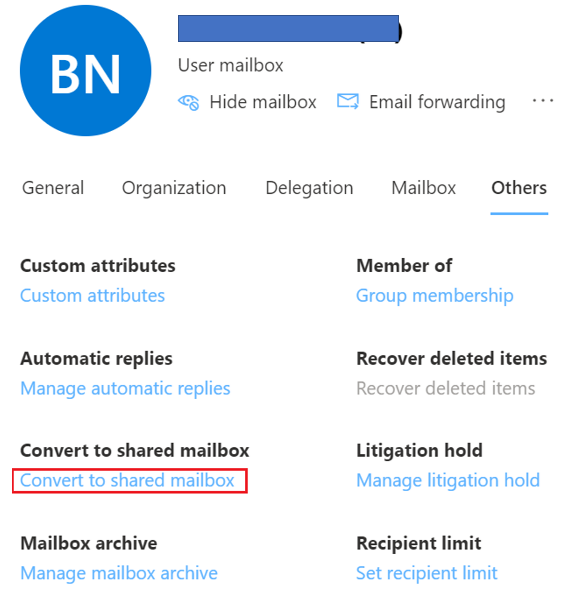
Nous pouvons également utiliser le PowerShell pour convertir la boîte aux lettres.
Connectez-vous à Exchange Online PowerShell et exécutez la commande ci-dessous. Vous devriez être prêt à partir.
Set-mailbox "Entrez le nom de la boîte aux lettres partagée ou l'adresse e-mail" -Type Shared

Vérifions l'état de la boîte aux lettres. Votre supposition est correcte. Le compte a commencé à apparaître en tant que boîte aux lettres partagée.

La licence Exchange Online n'est plus requise pour la boîte aux lettres partagée, nous pouvons donc les supprimer pour économiser de l'argent. Vous aurez 50 Go de quota pour les boîtes aux lettres partagées, ce qui est gratuit. Assurez-vous d'accorder les autorisations nécessaires aux utilisateurs de la boîte aux lettres partagée afin que l'accès à la boîte aux lettres fonctionne. Sinon, les utilisateurs vous dérangeront à nouveau.
Ces stratégies vous aident à résoudre la boîte aux lettres partagée en tant qu'utilisateur de messagerie.
A lire également : Comment programmer une réunion d'équipes à partir d'une boîte aux lettres partagée ?
Vous souhaitez améliorer votre expérience Exchange Online pour une meilleure productivité ? Découvrez les trucs et astuces mentionnés ici .
Maintenant, j'aimerais avoir de vos nouvelles :
Est-ce que j'ai manqué quelque chose? Peut-être que vous avez une question sur quelque chose que j'ai couvert.
Quoi qu'il en soit, j'aimerais vous entendre. Alors allez-y et laissez un commentaire ci-dessous.
Un tutoriel montrant comment faire jouer votre diaporama automatiquement dans Microsoft PowerPoint 365 en définissant le temps de défilement des diapositives.
Les ensembles de styles peuvent instantanément donner à votre document un aspect poli et cohérent. Voici comment utiliser les ensembles de styles dans Word et où les trouver.
Forcer une invite sur vos fichiers Microsoft Excel pour Office 365 qui indique Ouvrir en tant que lecture seule grâce à ce guide.
Nous vous montrons une astuce que vous pouvez utiliser pour exporter facilement tous vos contacts Microsoft Outlook 365 vers des fichiers vCard.
Apprenez comment activer ou désactiver l
Apprenez à verrouiller et déverrouiller des cellules dans Microsoft Excel 365 avec ce tutoriel.
Il est courant que l
Un tutoriel montrant comment importer des diapositives d
Découvrez comment créer une macro dans Word pour faciliter l
Nous vous montrons comment activer ou désactiver les options de presse-papiers visibles dans les applications Microsoft Office 365.




